Cómo instalar los controladores STOLL-artwork®
-
STOLL-artwork® es una extensión para Adobe Photoshop®.

- Para trabajar con STOLL-artwork®, necesitas Adobe Photoshop®
- Fuente de suministro para Adobe Photoshop
EN: https://www.adobe.com/products/photoshop.html
DE: https://www.adobe.com/de/products/photoshop.html
CN: https://www.adobe.com/cn/products/photoshop.html
IT: https://www.adobe.com/it/products/photoshop.html
FR: https://www.adobe.com/fr/products/photoshop.html
ES: https://www.adobe.com/es/products/photoshop.html - Requisitos del sistema para Photoshop y la extensión STOLL-artwork®:
Ordenador 64 bits
EN: https://helpx.adobe.com/photoshop/system-requirements.html
DE: https://helpx.adobe.com/de/photoshop/system-requirements.html
CN: https://helpx.adobe.com/cn/photoshop/system-requirements.html
IT: https://helpx.adobe.com/it/photoshop/system-requirements.html
FR: https://helpx.adobe.com/fr/photoshop/system-requirements.html
ES: https://helpx.adobe.com/es/photoshop/system-requirements.html - Fuente de suministro para la extensión STOLL-artwork®
https://www.adobeexchange.com/creativecloud.details.100355.html -
Adobe Creative Cloud se instala automáticamente con Photoshop.

- STOLL-artwork se instala automáticamente si compras STOLL-artwork con esta cuenta de Creative Cloud
- Si lo abre Photoshop cuando la extensión ya está descargada, este mensaje puede aparecer.
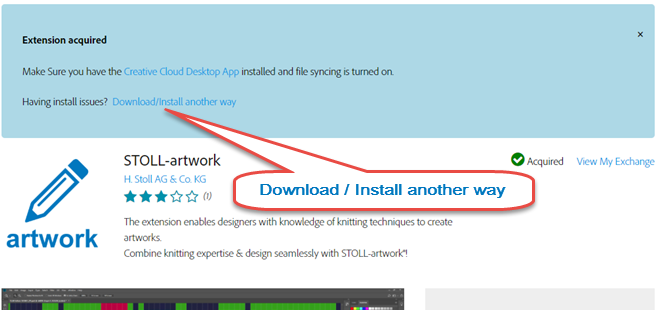
Cómo instalar los controladores STOLL-artwork® manualmente:
- Haga clic enDownload / Install another way .
- Descarga STOLL-artwork.
Archivo: STOLL-artwork_x.x.x.zxp
- Vaya a la página de descarga del Anastasiy’s Extension Managers .
http://install.anastasiy.com/
- Descarga Anastasiy’s Extension Managers .
Para Mac o para Windows
- Instala Anastasiy’s Extension Managers .
- Abre Anastasiy’s Extension Managers .
- Haga clic en Instalar.
- Selecciona STOLL-artwork_x.x.x.zxp.
- La instalación comenzará.
 Para actualizaciones, elimina previamente la versión anterior.
Para actualizaciones, elimina previamente la versión anterior.
Para ello, haga clic en Quitar.
- Abre Photoshop.

- Activa la extensión STOLL-artwork®.
Menú -> ->